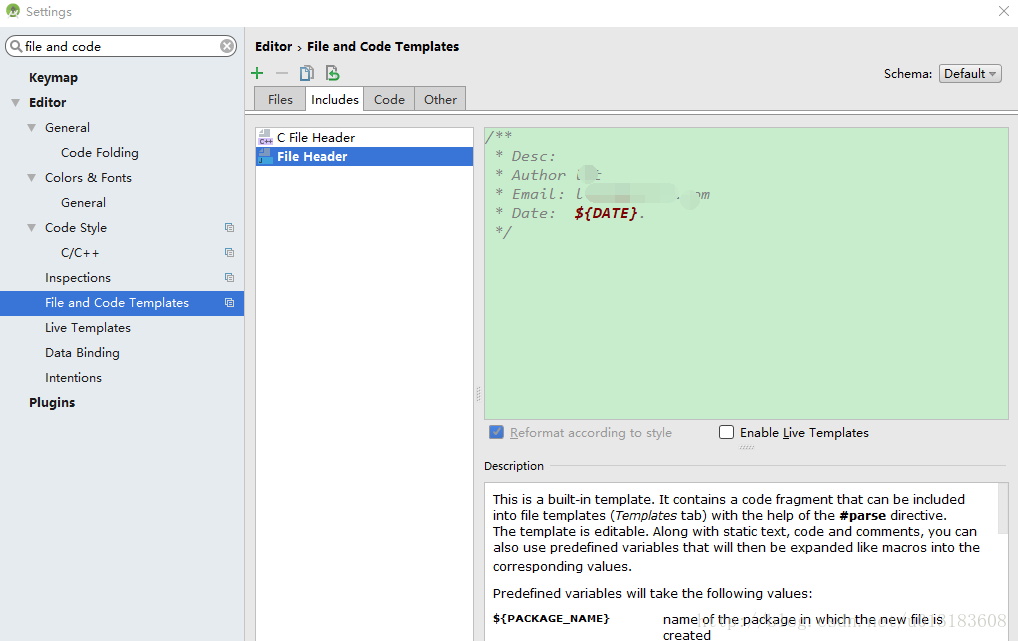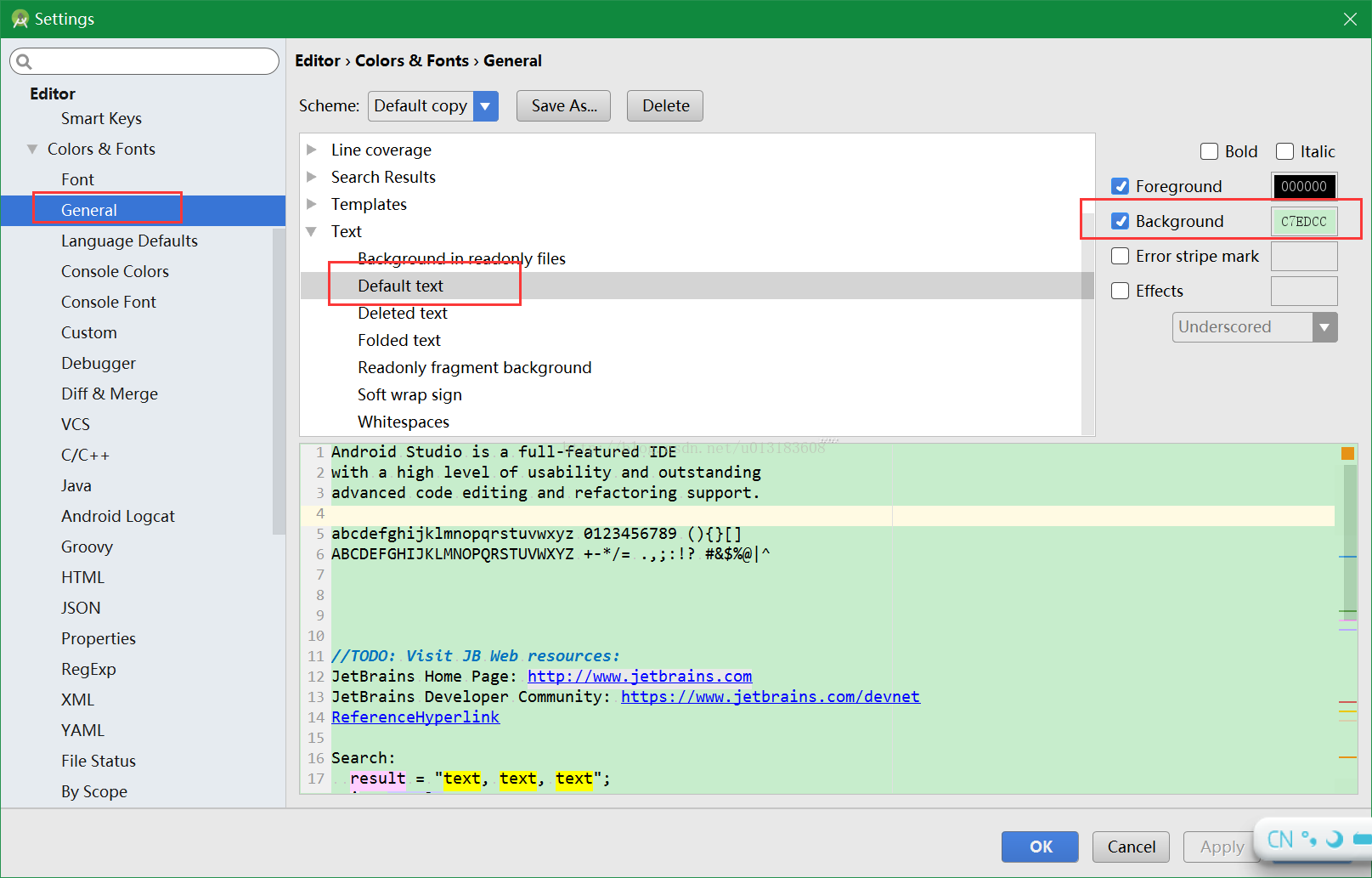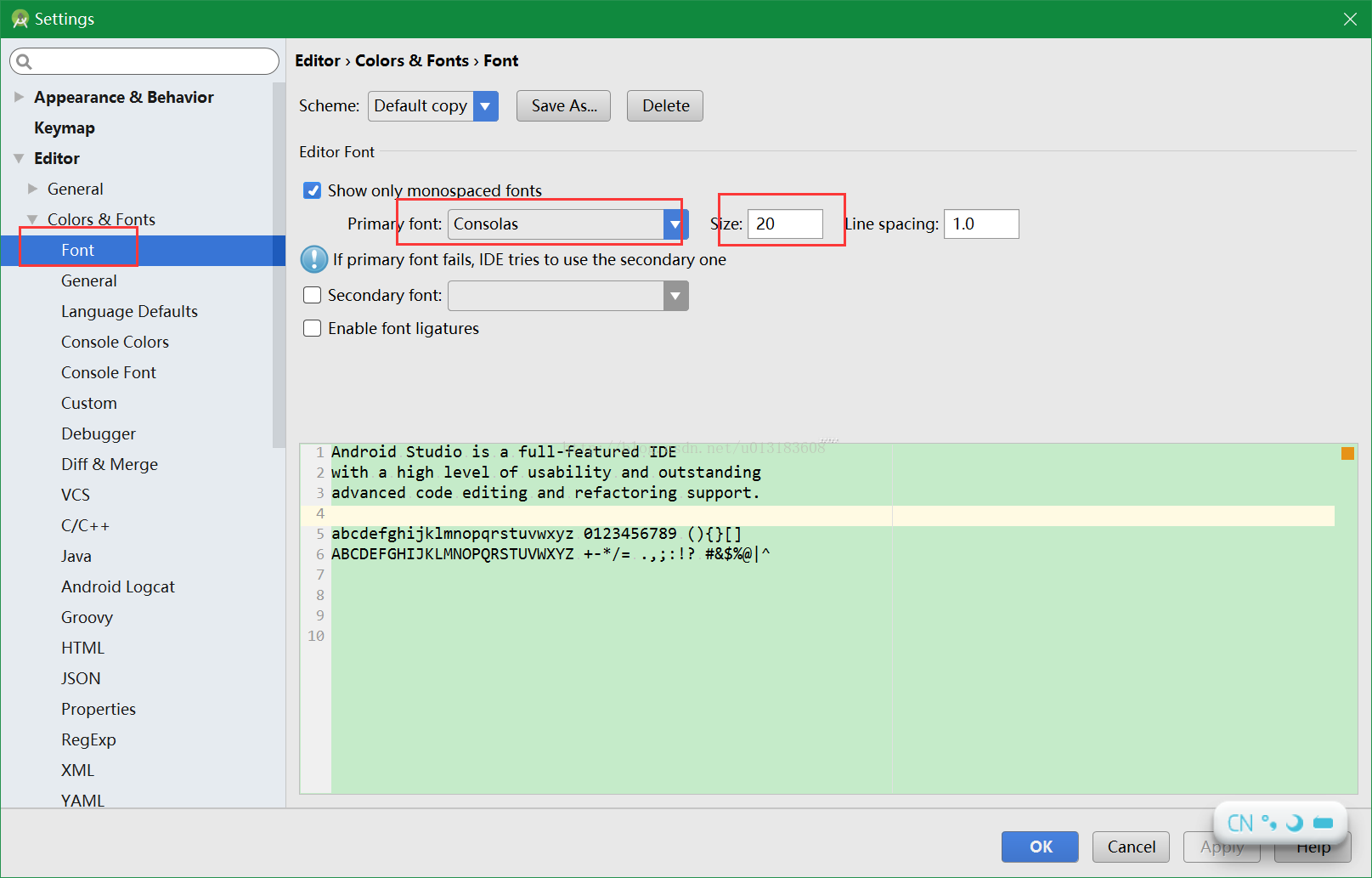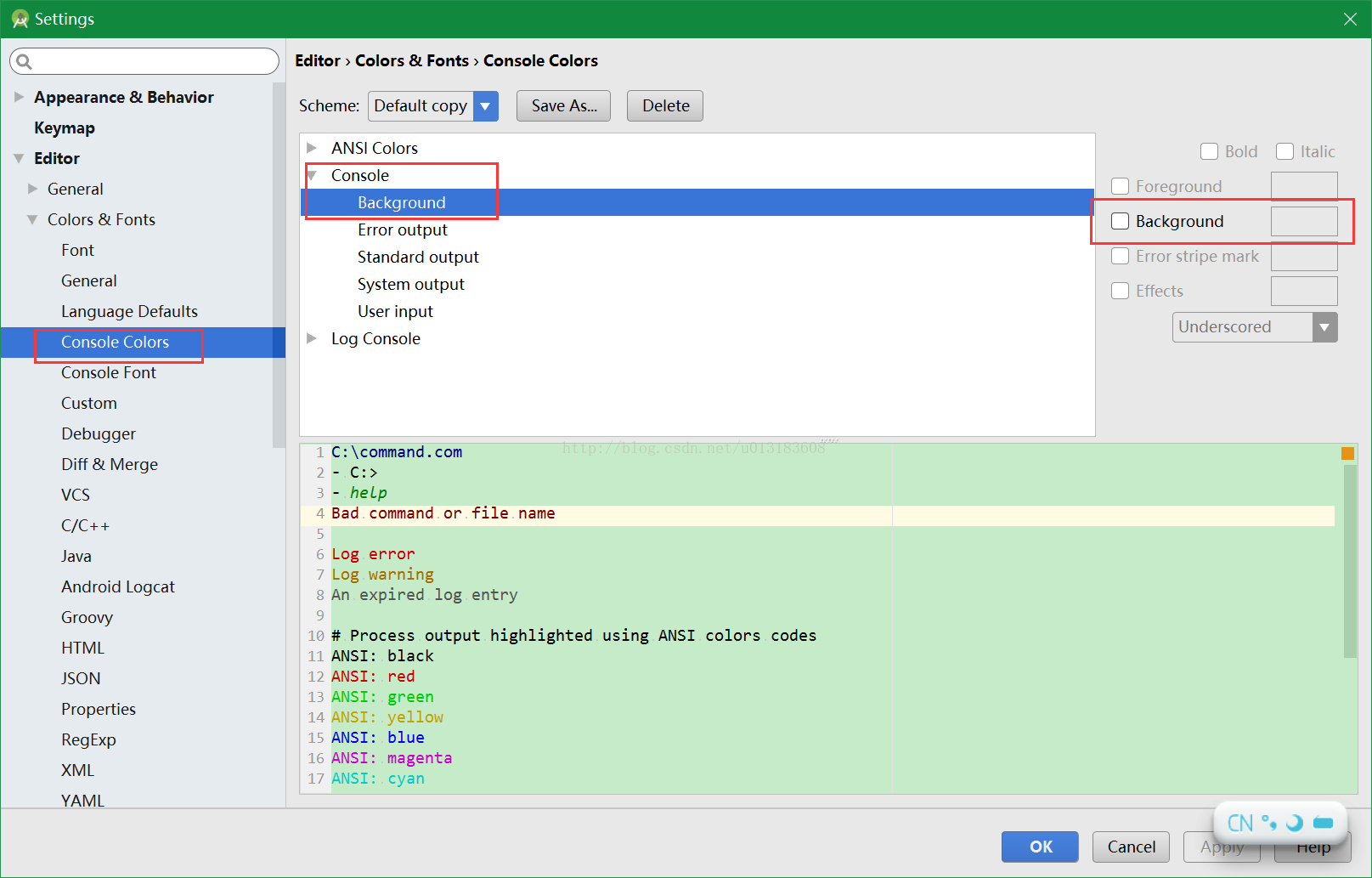android studio設定主題、護眼色、字型、Logcat前景色背景色、建立類時,新增作者名和日期等
阿新 • • 發佈:2019-01-05
1、設定主題
按快捷鍵Ctrl+Alt+s,開啟settings視窗。再選擇Apprearance,選擇自己喜歡的主題,預設兩款,一個白,一個黑。我選擇的是白色預設。如圖:
2、設定護眼色
護眼色:#C7EDCC(護眼綠)
步驟:Editor->Color&Fonts->General選項,點選右側Text項中的Default Text,再點選Background修改背景色。如圖:
3、設定字型及字型大小
步驟:Editor->Color&Fonts->Font選項,點選Primary font的下拉列表,選擇Consolas,再在右側Size中輸入20。如圖:
4、設定Logcat的背景顏色:
步驟:Editor->Color&Fonts->Console Colors選項,點選Console中的Background,修改logcat的背景色,不選中Background的話,是預設的Default text的顏色,即剛才設定的護眼色。如圖:
5、設定Logcat的字型顏色
步驟:
Editor->Color&Fonts->Android Logcat選項,共有6項,分別為:
| Log級別 | 色值 |
|---|---|
| VERBOSE | 4A4A4A |
| DEBUG | 00286E |
| INFO | 335A18 |
| WARN | 5D5D1D |
| ERROR |
850005 |
| ASSERT | 670006 |
以上6種顏色 為白主題適配,以下6種顏色為黑主題適配:
| Log級別 | 色值 |
|---|---|
| VERBOSE | BBBBBB |
| DEBUG | 0070BB |
| INFO | 48BB31 |
| WARN | BBBB23 |
| ERROR | FF0006 |
| ASSERT | 8F0005 |
白主題效果如圖:
最後,注意,設定Editor裡內容時,要先把主題備份,否則設定無效。
6、設定建立類時,新增作者名和日期等
步驟:File--Settings--Editor--File and Code Templates 到右邊面板,
Includes--File Header
其中:${USER}表示電腦使用者名稱,${DATE}表示當前日期,也可以寫固定值。